嵌入式硬盘录像机动态域名设置远程监控方法
硬盘录像机DVR,远程监控网络设置,花生壳,希网,3322,使用方法
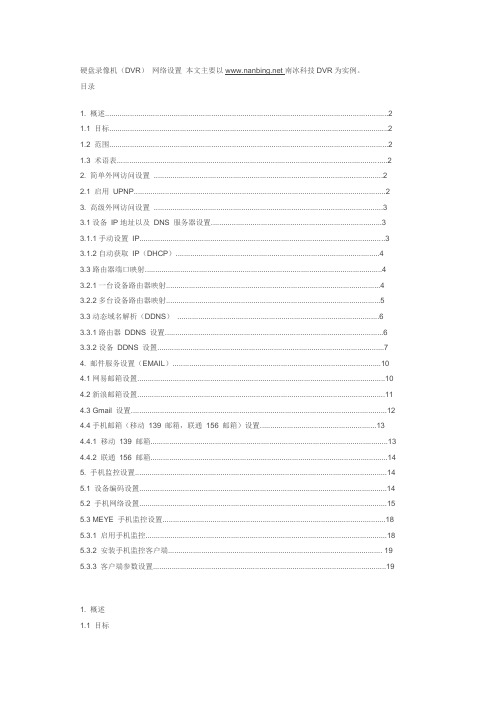
硬盘录像机(DVR)网络设置本文主要以南冰科技DVR为实例。
目录1. 概述 (2)1.1 目标 (2)1.2 范围 (2)1.3 术语表 (2)2. 简单外网访问设置 (2)2.1 启用UPNP (2)3. 高级外网访问设置 (3)3.1设备IP地址以及DNS 服务器设置 (3)3.1.1手动设置IP (3)3.1.2自动获取IP(DHCP) (4)3.3路由器端口映射 (4)3.2.1一台设备路由器映射 (4)3.2.2多台设备路由器映射 (5)3.3动态域名解析(DDNS) (6)3.3.1路由器DDNS 设置 (6)3.3.2设备DDNS 设置 (7)4. 邮件服务设置(EMAIL) (10)4.1网易邮箱设置 (10)4.2新浪邮箱设置 (11)4.3 Gmail 设置 (12)4.4手机邮箱(移动139 邮箱,联通156 邮箱)设置 (13)4.4.1 移动139 邮箱 (13)4.4.2 联通156 邮箱 (14)5. 手机监控设置 (14)5.1 设备编码设置 (14)5.2 手机网络设置 (15)5.3 MEYE 手机监控设置 (18)5.3.1 启用手机监控 (18)5.3.2 安装手机监控客户端 (19)5.3.3 客户端参数设置 (19)1. 概述1.1 目标本文档描述了:1. 如何在ADSL(PPPOE)拨号的网络环境下,对DVR以及路由器进行设置,实现通过公网访问设备。
2. 如何设置邮件服务,实现告警时发送email 通知指定的责任人以下操作以TP-LINK 的TL-490T 路由器为例,其他品牌的路由器操作也类似本文档的读者主要是技术支持,客服以及客户。
型号采用TV-DVR-8008 南冰科技DVR1.2 范围本文档描述了1. 设置实现在公网访问设置硬盘录像机2. EMAIL设置3. 手机监控的使用1.3 术语表DDNS(Dynamic Domain Name Server):动态域名服务DNS(Domain Name Server):域名服务器ADSL(Asymmetrical Digital Subscriber Loop):非对称数字用户环线DVR(Disk Video Record):硬盘录像机2. 简单外网访问设置本功能可以在不需要申请复杂的动态DDNS 域名也无需在路由器设置端口映射或者DMZ 主机,通过自动获取的域名即可在公网访问设备。
硬盘录像机远程监控操作步骤
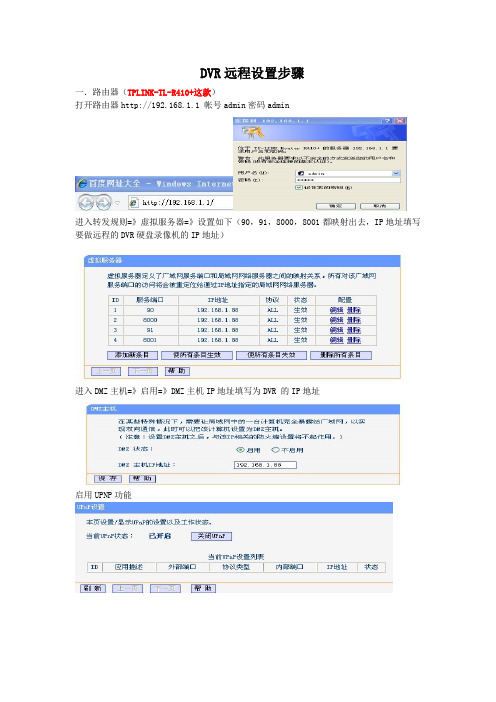
DVR远程设置步骤
一.路由器(TPLINK-TL-R410+这款)
打开路由器http://192.168.1.1 帐号admin密码admin
进入转发规则=》虚拟服务器=》设置如下(90,91,8000,8001都映射出去,IP地址填写要做远程的DVR硬盘录像机的IP地址)
进入DMZ主机=》启用=》DMZ主机IP地址填写为DVR 的IP地址
启用UPNP功能
进入=》动态DNS设置=》点击注册=》然后申请免费域名
然后在路由器DNS设置中填写你申请的帐号和密码,启用DDNS,成功如下
二、进入硬盘录像机DVR(HTTP端口号80 改成90)
如果同一个局域网有2台或者多台DVR都做远程
DVR1 HTTP 90 设备端口号8000
DVR1 HTTP 91 设备端口号8001
三、在硬盘录像机DVR用户管理菜单
添加一个新用户,给他所有权限。
比如:用户名123 密码 1234
然后外网访问这台DVR就可以在浏览器中输入你之前申请的域名
比如:90然后输入你的用户名和密码就连到可以观看远程画面了。
VTS 5000系列动态域名配置方法
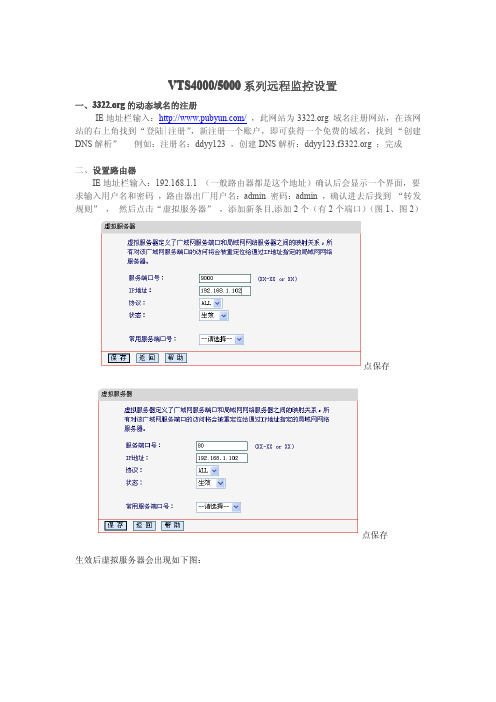
VTS4000/5000系列远程监控设置一、的动态域名的注册IE地址栏输入:/,此网站为域名注册网站,在该网站的右上角找到“登陆|注册”,新注册一个账户,即可获得一个免费的域名,找到“创建DNS解析”例如:注册名:ddyy123,创建DNS解析:;完成二、设置路由器IE地址栏输入:192.168.1.1(一般路由器都是这个地址)确认后会显示一个界面,要求输入用户名和密码,路由器出厂用户名:admin密码:admin,确认进去后找到“转发规则”,然后点击“虚拟服务器”,添加新条目,添加2个(有2个端口)(图1、图2)点保存点保存生效后虚拟服务器会出现如下图:以上的设置就已经将路由器设置完成;当然此设置中的IP地址和端口应该与DVR内的相一致;到时才能网络通信;三、设置VTS硬盘录像机DDNS嵌入式硬盘录像机——开机——菜单——网络配置——基本配置——高级配置——DDNS设置查看网络状态;如果连接后发现网络状态内IP地址、子网掩码、默认网关.....等等都为0.0.0.0.0,请到菜单——系统管理——维护管理——点恢复出厂,从新设置;基本配置如果选用DHCP那应该是由路由器来适应DVR,所以路由器内的9000和80端口的IP一定要改成DVR里面的一样;如果先用静态配置就可以由DVR来适用路由器的生效IP和端口号。
以上配置完成,就直接点应用——确认就完成;点击“默认值”后会将现有网络配置恢复到出厂配置;准备设置DDNS DDNS——点击“”开始配置DDNS类型:3322设备域名:用户名:ddyy123密码:*******(注册时设置的)确认密码:******(同上)点击“测试”DDNS连接成功!点击“应用”OK!四:广域网IE浏览:IE浏览器端的设置:在IE地址::80——安装插件——重启浏览器完成以上动作后dvr已经连接网络,并有了自己的域名。
但不代表你就可以马上通过IE 浏览器来登录dvr,因为于dvr连接需要相应的控件来处理数据。
硬盘录像机实现远程监控

硬盘录像机实现远程监控【超详细】首先注册一个域名,花生壳。
我们如何在外面通过网页查看硬盘录像机的画面,是通过花生壳给“我们的域名→路由器→硬盘录像机”,所以当别人在访问我们域名的时候,就会转发到路由器,然后通过路由器再转到硬盘录像机。
大概的就是这样,为了方便大家更加的明了,这里已经把详细的教程一步一步写出来了。
第一步:到花生壳官网注册护照与域名。
(有的路由器提供内置软件不是花生壳,反正是什么的就是注册什么),在路由器的动态DNS设置里面可以找到到底要到哪里注册。
TP路由器腾达路由器1)、如何注册这里就不多说了,直接到官网填上相关的资料就可以了。
注册好了之后系统会赠送一个免费的域名,激活一下就可以了。
2)、登陆嵌入式花生壳服务登陆路由器,不同品牌的路由器默认地址都是不同的,小编在这里以TP路由器为例(http://192.168.1.1帐号admin密码admin);登陆进去之后我们找到动态DNS,填上我们的注册的花生壳用户与密码,点击登陆,可以看到已连接成功了,这样动态解析服务就已经做好了。
第二步搭建你的监控系统1)、将硬盘录像机接上电源然后连接路由器,通过硬盘录像机的默认管理地址进行登陆管理设置,如http://192.168.0.64/ 登陆管理。
安装了控件之后填上帐号与密码直接登陆就可以了2)、登陆成功后,双击摄像头,可以看到画面的话就证明在本地是正常工作的,然后,我们要把录像机进行设置。
3)、我们进行设置的画页以后,把IP地址设置成192.168.0.64,子网掩码255.255.255.0,端口号8000 ,HTTP端口号8088(电信封80端口,防止别人做网站,所以用80端口是不行的,要用别的端口),这些都设置好了之后然后点保存就可以了。
4)、以上的这些操作好了之后,我们在电脑的打开浏览器,输入刚刚设置的IP地址http://192.168.0.64:8088(后面一定要加HTTP端口号:8088)如果能看到监控的话,那就是我们设置对的,不过这是在内网能看到,在实现硬件录像机远程监控的话,肯定有一点要做的就是,外网也可以防问。
动态IP情况下怎样实现远程网络监控

动态IP情况下怎样实现远程网络监控不管是硬盘录相机还是网络摄像机,做远程都是大同小异的。
远程设置分为两步:一申请域名域名实际上就是一个网址,不过我们这里的域名是借助其它域名网站建立的,因此是个二级网站。
我们在远程看摄像机的监控图像,就是要通过摄像机所在网络的公网IP来找到它,但是现在所使用的公网IP都是动态的,每过16个小时就会变化一次,这样一来,我们每次远程看时就需要找一下摄像机所在网络的公网IP是多少,这样一来就很麻烦,申请域名就是为了弥补这个缺点,现在有很多域名服务网站,比如(希网3322),然后下载它提供的客户端在与摄像机同一局域网内的任意一台电脑上运行就可以,客户端会自动每过一段时间刷新一下摄像机所在网络的公网IP,如果公网IP变了,它就会自动将新的IP与你所申请的域名进行绑定,这样一来,不管你什么时候打开域名,都是打开的你摄像机正在使用的IP。
下面以希网域名申请举个例子:希网网址:。
注册个用户名,申请个动态域名。
然后接下来就要下载客户端,填入你刚刚申请的用户名、密码和域名,点“增加“出现“可用”字样即可,到此,域名的申请和设置就完成了.二、设置路由器路由器调试市面上路由器种类和型号很多,这里以我们常的路由器TP—LINK举例说明一下。
首先打开路由器,路由器的IP一般为“192.168.1.1”或“192.168.0.1”,出厂默认用户名和密码一般是admin在弹出的对话框中找到“转发规则”—“虚拟服务器”,然后在这里把做远程主机要开放的端口开放给远程主机的IP地址。
这样远程设置就完成了,你再只需要在IE上面输入你申请的域名就能看到监控图像了。
不同的路由器里面有菜单是不一样的,打开路由器以后,要去找能够做端口映射的那个菜单,其它的就不用管。
现在很多家庭用户上网都是用的ADSL,然后再在后面接路由器,这个时候就必需要通过路由器拔号上网才行,否则做的端口映射就没有用。
硬盘录像机远程监控操作详细步骤
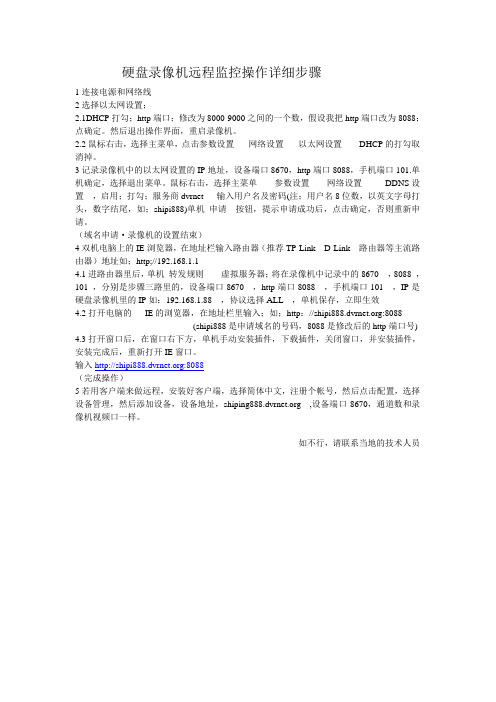
硬盘录像机远程监控操作详细步骤1连接电源和网络线2选择以太网设置;2.1DHCP打勾;http端口;修改为8000-9000之间的一个数,假设我把http端口改为8088;点确定。
然后退出操作界面,重启录像机。
2.2鼠标右击,选择主菜单,点击参数设置-----网络设置-----以太网设置------DHCP的打勾取消掉。
3记录录像机中的以太网设置的IP地址,设备端口8670,http端口8088,手机端口101.单机确定,选择退出菜单。
鼠标右击,选择主菜单------参数设置------网络设置--------DDNS设置,启用;打勾;服务商dvrnet 输入用户名及密码(注;用户名8位数,以英文字母打头,数字结尾,如;shipi888)单机申请按钮,提示申请成功后,点击确定,否则重新申请。
(域名申请·录像机的设置结束)4双机电脑上的IE浏览器,在地址栏输入路由器(推荐TP-Link D-Link 路由器等主流路由器)地址如;http;//192.168.1.14.1进路由器里后,单机转发规则------虚拟服务器;将在录像机中记录中的8670 ,8088 ,101 ,分别是步骤三路里的,设备端口8670 ,http端口8088 ,手机端口101 ,IP是硬盘录像机里的IP如:192.168.1.88 ,协议选择ALL ,单机保存,立即生效4.2打开电脑的IE的浏览器,在地址栏里输入;如;http://:8088(shipi888是申请域名的号码,8088是修改后的http端口号) 4.3打开窗口后,在窗口右下方,单机手动安装插件,下载插件,关闭窗口,并安装插件,安装完成后,重新打开IE窗口。
输入:8088(完成操作)5若用客户端来做远程,安装好客户端,选择简体中文,注册个帐号,然后点击配置,选择设备管理,然后添加设备,设备地址, ,设备端口8670,通道数和录像机视频口一样。
如不行,请联系当地的技术人员。
嵌入式硬盘录像机远程设置
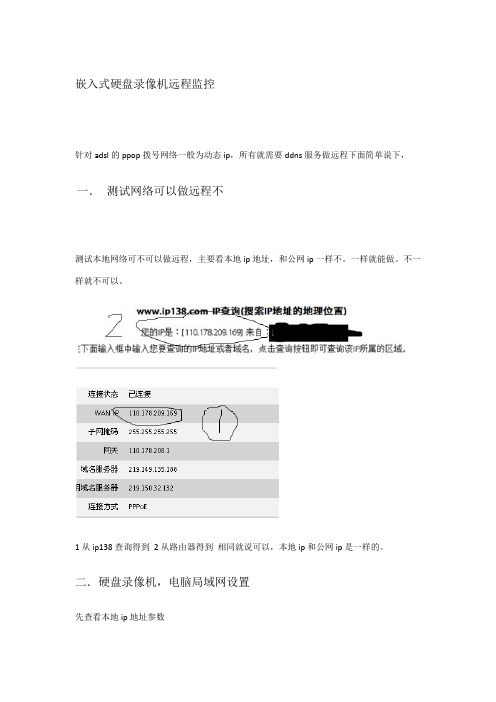
嵌入式硬盘录像机远程监控针对adsl的ppop拨号网络一般为动态ip,所有就需要ddns服务做远程下面简单说下,一.测试网络可以做远程不测试本地网络可不可以做远程,主要看本地ip地址,和公网ip一样不。
一样就能做。
不一样就不可以。
1从ip138查询得到2从路由器得到相同就说可以,本地ip和公网ip是一样的。
二.硬盘录像机,电脑局域网设置先查看本地ip地址参数可以再路由器或者电脑上查询,电脑上用命令行查询开始>输入cmd >启动命令行以后输入ipconfig/all 可以看到本地已连接网洛的网卡的ip win7为例Ipv4地址就是本台电脑的地局域网地址(ipv6不说了。
)抄一遍硬盘录像机设置ip 以大华硬盘录像机为例本地登陆到硬盘录像机到网络设置项改ip地址和电脑为同一地址段,简单说就是ip地址不一样,其他都一样就行了,比如电脑ip192.168.0.200 子网255.255.255.0 网关192.168.0.1 硬盘录像机的ip就是192.168.0.201 子网一样,网关一样dns一样(有的视频服务器需要)不启用dhcp服务,硬盘录像机必须是固定ip不能动态分配,大华用到3个端口,37777,37778和80,(有时候需要更改,下面解释)海康是8000和80,不一样的硬盘录像机也不一样要自己看一下才行,tcp连接用udp数据用80web详细的就不解释了,最好启用qos 带宽够就画质,不够就速度优先,还有辅码要启用在硬盘录像机的编码设置里面设置,就是打上对勾了。
有的硬盘录像机要自己选择才开的。
要看看了。
还有ddns服务。
现在的硬盘录像机也支持ddns服务简单说下Ddns服务叫动态域名服务ddns是把客户的动态ip映射到固定的域名解析(dns)服务器上,客户每次登陆网络ddns客户端会把信息发送给到ddns服务器,服务器把客户的动态ip和域名,解析实现动态ip和域名的绑定。
硬盘录像机的ddns服务可以理解为ddns客户端这里设置下,先要申请一个希网的域名, 像这样的域名了申请到,申请好后备用。
硬盘录像机和路由器设置远程网络监控

硬盘录像机和路由器设置远程网络监控所用硬盘录像机为DH-DVR3204LF-SL,路由器为飞鱼星VE984。
此工作包含四个部分:1、准备工作;2、硬盘录像机设置;3、路由器设置;4、登陆测试。
1、准备工作:远程访问需要选择能提供录像保存服务的运营商,本例是花生壳网站登陆花生壳网站,免费申请账号,可获得免费域名(这是以后远程登陆的地址,切记)注:申请后约需1小时后,才能激活,并使用,所以提前申请。
2、硬盘录像机设置进入硬盘录像机“主菜单”------“系统设置”------“网络设置”设置如下内容:Ip版本:ipv4Ip地址:192.168.0.10(此为硬盘录像机的ip地址,根据自身情况选择);http端口:80;(在路由器做端口映射时需要)Tcp端口37777,Udp端口37778,二者不能相同。
子网掩码,默认网关如图所示。
3、路由器设置(分两步:①端口映射,②动态域名,③启用端口回流) 进入路由器①选左侧“高级选项”------“端口映射”------“添加新规则”设置如下内容:外部端口:81;内部IP:192.168.0.10(硬盘录像机地址);内部端口:80(硬盘录像机http端口号);协议:tcp/udp;映射线路:根据外网W AN口选择;②选左侧“高级选项”------“动态域名”,根据“映射线路”选择“接口”,然后点“编辑”。
设置如下内容:启用动态DNS客户端;选择“花生壳ddns”作为服务类型;用户名和密码为在花生壳网站注册的用户名和密码;在状态显示“已连接”表示正常可用。
选左侧“基础设置”------“基本选项”------“启用-支持端口回流”。
4、登陆测试内网登陆:在地址栏输入硬盘机的IP地址:192.168.0.10,安装webrec.cab控件后,输入硬盘录像机的用户名和密码,默认都是admin。
外网登陆:在地址栏输入http://(从花生壳免费申请的域名:81),安装webrec.cab控件后,输入硬盘录像机的用户名和密码,默认都是admin。
- 1、下载文档前请自行甄别文档内容的完整性,平台不提供额外的编辑、内容补充、找答案等附加服务。
- 2、"仅部分预览"的文档,不可在线预览部分如存在完整性等问题,可反馈申请退款(可完整预览的文档不适用该条件!)。
- 3、如文档侵犯您的权益,请联系客服反馈,我们会尽快为您处理(人工客服工作时间:9:00-18:30)。
嵌入式硬盘录像机动态域名设置远程监控方法
动态域名解析是将用户的动态IP实时的指向到用户申请的域名地址上,用户通过访问域名就能连接到所指向的IP地址。
他们会根据动态IP的刷新变更时间去一定时间刷新一次。
要实现远程监控,首先确定所使用的设备支持那种远程监控方式。
就目前来看,只有两种方式:一种是IE远程监控,一种是客户端远程监控;很多硬盘录像机同时支持IE和客户端远程监控。
这里,我们以DVR-MP8120系列嵌入式硬盘录像机为例,介绍利用硬盘录像机实现远程监控的方法:
一、设备准备:
我们首先需要把硬盘录像机连接到网络中。
目前来看,大多数中小型企业、办公室、家庭均使用ADSL,而且最经济的方法就是使用ADSL。
所以我们要想实现远程监控,硬盘录像机最基本的需要就是ADSL的宽带网络。
在开通ADSL 后,我们还需要一台支持DDNS功能的路由器(除非你的ADSL仅供硬盘录像机使用,没有其他需要上网的电脑和设备),据我们使用的情况看,TP-LINK 系列的路由器就可以,价格和稳定性比较好,操作方法也比较简单,这里也就以TP-LINK410的路由器为例。
这样,所需要做的前期工作就是:
1、ADSL开通并可以正常使用,记住ADSLde上网用户名和密码;
2、安装TP-LINK410路由器(四台电脑以上用户可以选择R810或其他支持DDNS的路由器),连接电脑和硬盘录像机,按照说明书进行路由器设置,将路由器的上网方式设置为“自动连接”,通过电脑检查是否可以正常上网,准备就绪后,进入硬盘录像机的远程监控设置:
二、硬盘录像机的IE远程监控设置:
1、检查硬盘录像机的网络连接是否畅通,运行是否正常:
将网线连接到硬盘录像机,打开电源。
按照说明书操作,进入硬盘录像机设置界面,进入“网络设置”:
选择“类型”→“静态IP”:移动光标键到需要填写或修改的位置,
将静态IP修改为:“192.168.1.117”→确认(若硬盘录像机出厂时的IP就是192.168.1.117,则此处可不需要修改,注意:IP地址需根据你的网络IP段来设置)
→将网关修改为“192.168.1.1”→确认
→将“子网掩码"修改为“255.255.255.0”→确认
暂时不要修改其他的设置,“确认”退出。
2、检查硬盘录像机是否可以在局域网访问,浏览是否正常:
首先,打开IE浏览界面:
选择进入“工具”
→“inter选项……”
→“安全”
→“自定义级别(C)……”……
将“active X控件和插件”下面的7个选项全部选择为“启用”
→“确认”退出
现在,在IE的地址栏输入“192.168.1.117”→回车
稍等,计算机会提示你下载安装插件,点击“安装”(如果安装有防火墙之类屏蔽软件,请暂时关闭,安装插件完成后再打开);
安装插件结束后,会弹出连接对话框,选择选择默认的用户名和密码,直接点击“OK” 即可看到监控的画面!
注意:如果没有提示安装插件或不能访问,证明网络连连接有问题,请检查;如果网络连接后,显示的画面出现横纹,请在点击“OK”前,选择“Option”,勾选“Enable Overlay”,再点击“OK”,就可以正常显示监控画面;
3、进入路由器的远程监控设置:
上面,我们可以用电脑上网、已经在局域网看到了监控画面,证明我们的网络连接正常。
现在就可以进入路由器的远程监控设置了:
在IE地址栏输入:“192.168.1.1”,进入路由器,点击“转发规则”,按照下图依次填入以下内容,并保存:再点击:“DMZ主机”,将IP地址填写为“192.168.1.117”,勾选后面的“启用”,并保存。
点击“动态DNS”,填入申请好的动态域名、用户名、密码,勾选“启用DDNS”,点击保存后在点击:“登录”。
至此,您就可以使用动态域名进行远程监控了。
在硬盘录像机-网络服务-DDNS,输入你的域名用户名,密码即可
访问:用域名+:端口,输入到IE地址栏上就可以看监控了。
